Red Flag Linux 5.0 デスクトップインストール CD-ROM
Red Flag Linux 5.0 Desktopは、北京紅旗ソフトウェアの正規版です。
テクノロジー
Ltd.が2006年に発売したものです。Red Flag Linux Desktop 5.0(製品コードApatite)、Apatiteは、世界で初めてLSB 3.0テスト認定を通過し、Linux標準ベースのすべての資質を持っています。
I. 準備すること
1. Red Flag Linux 5.0デスクトップ版の購入
インストール
CD-ROMまたはイメージファイルをダウンロードしてください。
2. コンピュータのハードウェアの詳細を記録する、コンピュータの中の
ネットワーク
設定方法
IPアドレス、サブネットマスク、デフォルトゲートウェイ、使用するDNS名
サービス
サーバーのアドレスなどの情報です。
3. パーティションは、ウィンドウズまたは
インストール
Red Flag Linux 5.0、Redlinkフォーラムの関連投稿を参照することができます、分からないことがあれば質問してください。
4. 4.お使いのハードウェアが古すぎず、新しすぎず、一般的にサポートすることができる場合、あなたがわからない場合は、ハードウェアの互換性リストを表示するために公式サイトに行くことができます。II.
インストール方法
Red Flag Linux 5.0 デスクトップ版。
ダウンロードしたイメージファイルをCDに焼いた後、CD-ROMドライブを最初の起動ディスクとして設定し、その中に最初の
インストール
コンピュータを再起動した後、CD-ROMドライブがセルフブートに対応している場合、事故がなければ次のような画像が表示されます。
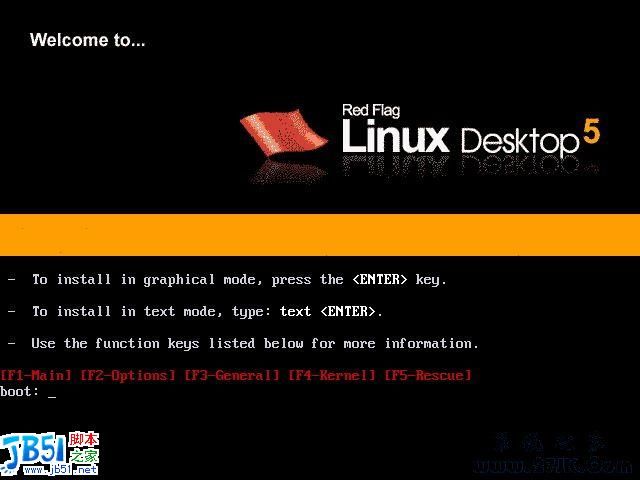 上の画像は:GUIを使用した場合
インストール
またはアップグレード
インストール
Red Flag Linuxは、<ENTER>を押して、テキストで入力してください。
インストール方法
またはアップグレード
インストール
Red Flag Linuxは、"text"と入力し、<ENTER>を押してEnterしてください。
上の画像は:GUIを使用した場合
インストール
またはアップグレード
インストール
Red Flag Linuxは、<ENTER>を押して、テキストで入力してください。
インストール方法
またはアップグレード
インストール
Red Flag Linuxは、"text"と入力し、<ENTER>を押してEnterしてください。
GUIを使用する場合はこちら
インストール
Red Flag Linux 5.0 デスクトップ版、直接入力し、続行すると、以下のような画面が表示されます。
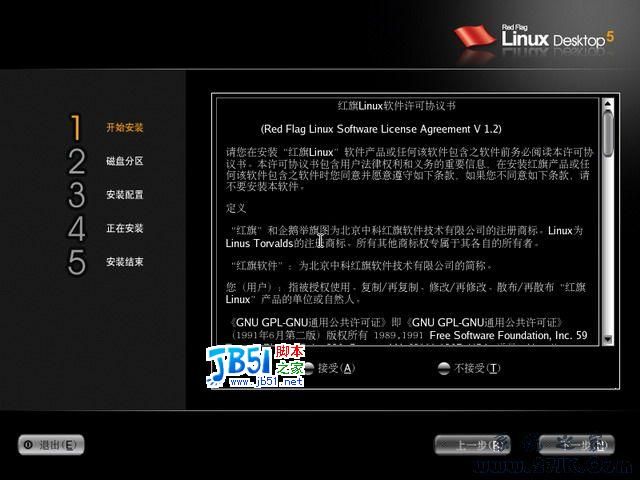 の完全な中国語版インターフェイスです。
インストール
ウィザードです。使用許諾契約書を読んだ後、"Accept" をクリックし、"Next" ボタンをクリックすると、すぐに以下のような画面が表示されるでしょう。
の完全な中国語版インターフェイスです。
インストール
ウィザードです。使用許諾契約書を読んだ後、"Accept" をクリックし、"Next" ボタンをクリックすると、すぐに以下のような画面が表示されるでしょう。
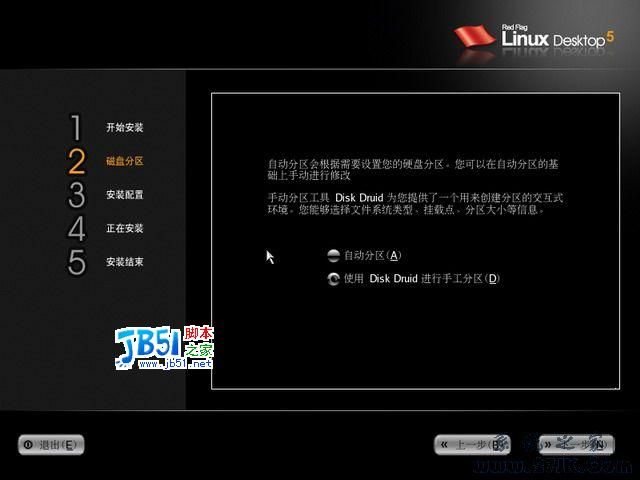 選択
インストール
によるパーティションとパーティション
インストールする
Linuxは重要なステップで、ヘタをするとハードディスクのデータを失うかもしれないので、慎重に選ぶ必要があります。
選択
インストール
によるパーティションとパーティション
インストールする
Linuxは重要なステップで、ヘタをするとハードディスクのデータを失うかもしれないので、慎重に選ぶ必要があります。
自動パーティションを選択した場合、3つのオプションがあります。
1. ドライブ上のLinuxパーティションをすべて削除します。
2. ハードディスクのすべてのパーティションを削除する。
3、ハードディスクの未割り当て領域を使用する
インストール
システム
.
ディスクドルイドのマニュアルパーティショニングで思い通りのパーティショニングが可能です。
ここで「Disk Druidでマニュアルパーティショニング」を選択します。Disk Druidを使用して手動でパーティショニングする」を選択したら、「次へ」ボタンをクリックすると、下のような画像が表示されます。
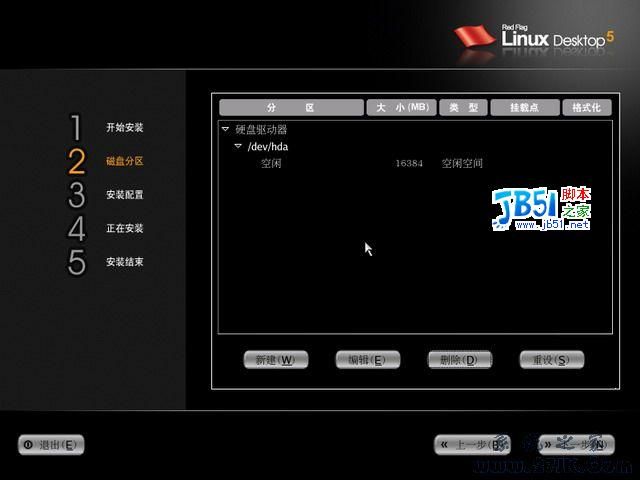 上の図は、ドライブ内のすべてのパーティションの詳細をリストアップしたものです(ここでは、私のドライブはパーティション解除されています)。ここでは、ドライブを3つのパーティションに分割します:最初のパーティションは約8Gで
インストール
システム
上の図は、ドライブ内のすべてのパーティションの詳細をリストアップしたものです(ここでは、私のドライブはパーティション解除されています)。ここでは、ドライブを3つのパーティションに分割します:最初のパーティションは約8Gで
インストール
システム
パーティション一覧の「"Free"」をクリックし、「"Edit"」ボタンをクリックすると、以下のような画像が表示されます。
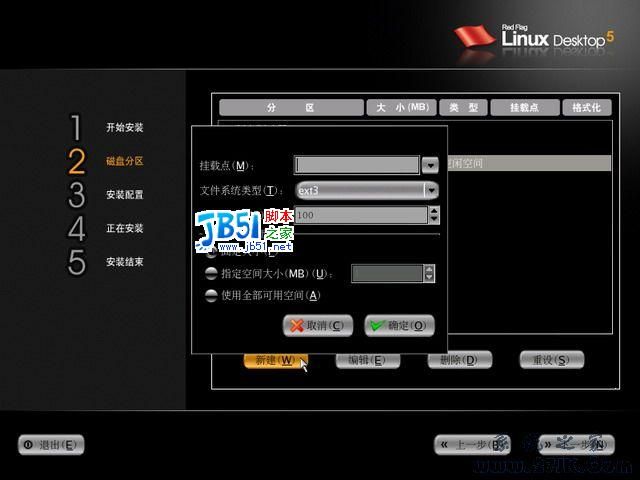 ポップアップウィンドウで、マウントポイント欄で"/"を選択し、ファイル
システム
のタイプは "ext3" で、サイズは "8000" で、以下の画像のようになります。
ポップアップウィンドウで、マウントポイント欄で"/"を選択し、ファイル
システム
のタイプは "ext3" で、サイズは "8000" で、以下の画像のようになります。
 そして、"Do"ボタンをクリックすると、下のような画像が表示されます。
そして、"Do"ボタンをクリックすると、下のような画像が表示されます。
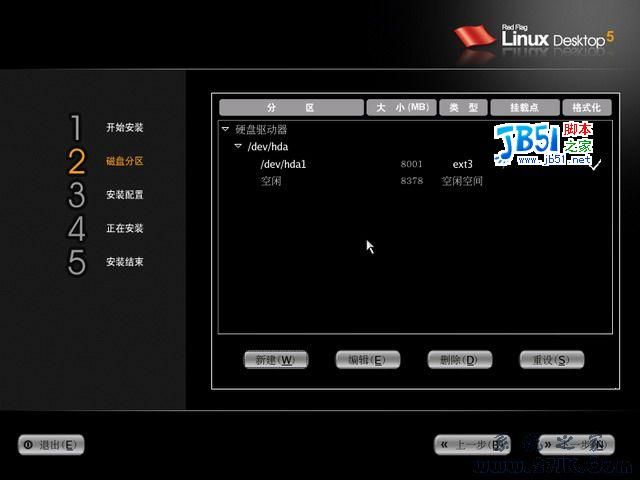 上の画像からわかるように、最初のパーティションが作成されました。次に、パーティションリストでもう一度"Free"をクリックし、"Edit"ボタンをクリックすると、次の画像が表示されます。
上の画像からわかるように、最初のパーティションが作成されました。次に、パーティションリストでもう一度"Free"をクリックし、"Edit"ボタンをクリックすると、次の画像が表示されます。
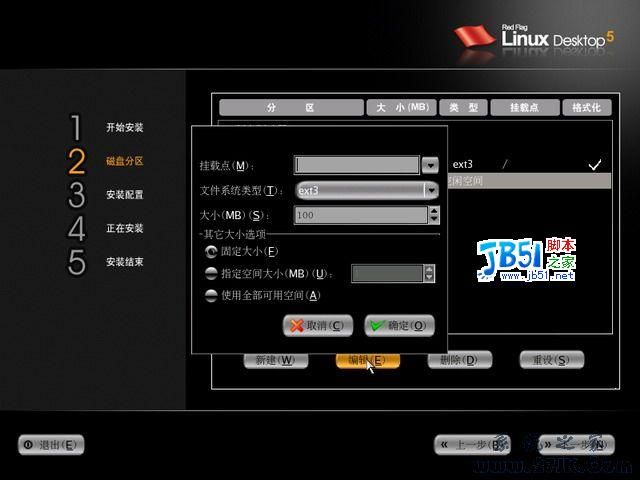 ポップアップウィンドウでは、マウントポイントフィールドが選択されておらず、ファイル
システム
のタイプは "swap" で、サイズは "512" であることがわかります。
ポップアップウィンドウでは、マウントポイントフィールドが選択されておらず、ファイル
システム
のタイプは "swap" で、サイズは "512" であることがわかります。
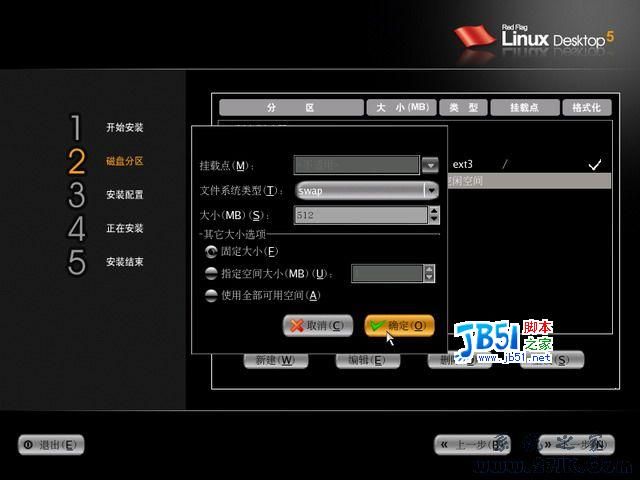 Indeed"ボタンをクリックすると、以下のような画像が表示されます。
Indeed"ボタンをクリックすると、以下のような画像が表示されます。
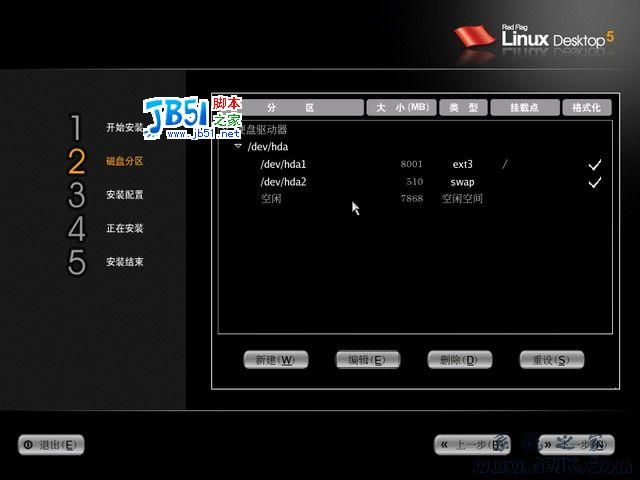 上の画像からわかるように、スワップ領域はこれで完成です。次に、残りの全領域でゾーンを作り、パーティション一覧で再度"Free"をクリックし、"Edit"ボタンをクリックすると、次の画像が表示されます。
上の画像からわかるように、スワップ領域はこれで完成です。次に、残りの全領域でゾーンを作り、パーティション一覧で再度"Free"をクリックし、"Edit"ボタンをクリックすると、次の画像が表示されます。
関連
-
Red Flag Linux Advanced Server Edition 4.1 ダウンロード
-
Red Flag LinuxでLILOを設定する
-
赤旗LINUX6.0のSSHをオンにする
-
RedFlag6 Vmware Toolsのインストールと設定
-
赤い旗の linux の下の GPRS の無線インターネットのダイヤル式
-
rootから他のユーザーへの切り替え
-
赤旗6.0にntfsパーティションをマウントする方法
-
赤旗6.0ステップでcdmaワイヤレスネットワークカードを修正するために
-
レッドフラッグ LinuxとWindowsのデュアルシステムで起動時に自動的にWindowsに入る
-
Red Flag Linux 6.0 デスクトップ版ダウンロードアドレス集 (sp1,sp2,sp3)
最新
-
nginxです。[emerg] 0.0.0.0:80 への bind() に失敗しました (98: アドレスは既に使用中です)
-
htmlページでギリシャ文字を使うには
-
ピュアhtml+cssでの要素読み込み効果
-
純粋なhtml + cssで五輪を実現するサンプルコード
-
ナビゲーションバー・ドロップダウンメニューのHTML+CSSサンプルコード
-
タイピング効果を実現するピュアhtml+css
-
htmlの選択ボックスのプレースホルダー作成に関する質問
-
html css3 伸縮しない 画像表示効果
-
トップナビゲーションバーメニュー作成用HTML+CSS
-
html+css 実装 サイバーパンク風ボタン
おすすめ
-
LinuxでHadoopを素早くインストールする方法
-
Red Flag Linuxでrootユーザのログインを許可するFTPの設定
-
QQ on redflag 6.0 on Red Flag Linuxをインストールする方法
-
レッドフラッグ・リナックス・システムはどうですか?Red Flag Linuxをインストールした後はどうすればいいの?
-
QQをredflag 6.0にインストールする最も簡単な方法
-
赤旗7.0システムオリンピック版ダウンロード
-
Red Flag Linux 6.0 Desktop Edition インストール図
-
赤旗5号でSAPGUIを使用する際に発生する問題とその解決策について
-
レッドフラッグ・リナックス入門
-
赤旗6.0sp1解像度調整ソリューション